Gjenopprette tapte / slettede data fra datamaskin, harddisk, flash-stasjon, minnekort, digitalt kamera og mer.
Utprøvde løsninger for å fikse iMac som sitter fast ved lasteskjermproblem
 Oppdatert av Lisa Ou / 22. juni 2022 09:20
Oppdatert av Lisa Ou / 22. juni 2022 09:20Apple-enheter som iMac er en av de utmerkede datamaskinene i dag. Men selv store enheter kan støte på feil. Og med iMac er et av de vanligste rapporterte problemene at iMac sitter fast på lasteskjermen. Som et resultat er de bekymret for at de kanskje ikke kan få tilgang til filene sine på datamaskinene sine. Likevel er det gode nyheter som vi forberedte for å muntre deg opp. Vi ga 4 forskjellige måter å fikse iMac som sitter fast på lasteskjermen og hvordan du kan gjenopprette filer etter å ha fikset det.
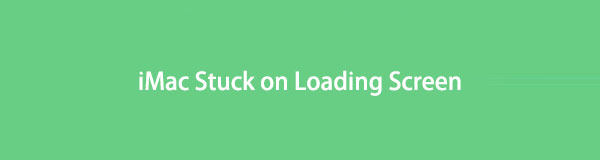

Guide List
FoneLab Data Retriever - Gjenopprett tapte / slettede data fra datamaskin, harddisk, flash-enhet, minnekort, digitalkamera og mer.
- Gjenopprett bilder, videoer, dokumenter og mer data med letthet.
- Forhåndsvis data før gjenoppretting.
Del 1. Hvorfor sitter iMac fast på lasteskjermen
Flere årsaker kan føre til at iMac-en blir sittende fast på lasteskjermen med en Apple-logo. Det kan være fordi det er en feil i operativsystemet til iMac, programvare eller maskinvare. Og her er de 4 vanligste og mulige årsakene til at iMac-en din sitter fast på lasteskjermen.
1. Ødelagt operativsystem
Det er en av hovedårsakene til at iMac-en din sitter fast på lasteskjermen. Dessuten, hvis du ikke har oppdatert operativsystemet og det fortsatt kjører det gamle, kan dette føre til at iMac-en henger på lasteskjermen.
2. Perifere harddisker
Periferenheter som ikke fungerer eller ikke er kompatible med enheten din, kan også være årsaken til at iMac-en din sitter fast på lasteskjermen.
3. Mislykket systemoppgradering
Når systemet ditt ikke har en sikkerhetskopi å gjenopprette eller ikke kan hente den forrige versjonen av noen årsaker, kan det føre til at iMac-en fryser på lasteskjermen.
4. RAM-modulfeil
iMac kan sette seg fast på lasteskjermen på grunn av feil eller funksjonsfeil i RAM-modulfeilen.
Dette er de vanligste årsakene til at du opplever feil på iMac-en din, som at den sitter fast på lasteskjermen. Gå nå videre til følgende rettelser. Du kan prøve å fikse denne typen problemer.
Del 2. Hvordan fikse iMac som sitter fast på lasteskjermen
Du trenger ikke å bekymre deg når du har et problem med at iMac-en sitter fast på lasteskjermen. Fordi det er mange rettelser, kan du bruke til å løse problemer som dette. Så vi listet opp noen av de velprøvde løsningene du kan prøve.
Metode 1. Fjern alle eksterne enheter og start iMac på nytt
Når du står overfor en iMac som sitter fast på lasteskjermen, er den enkleste måten og det første du bør prøve å koble fra eksterne enheter. Mesteparten av tiden, på grunn av enhetene som ikke fungerer, vil ikke datamaskinen starte opp eller fordi de ikke er kompatible med enheten din. Med det, følg disse trinnene for å løse det:
Trinn 1Først slår du av iMac.
Trinn 2Fjern deretter alle eksterne enheter som er koblet til datamaskinen.
Trinn 3Til slutt starter du iMac på nytt.
Noen brukere rapporterte at problemet var i de tilkoblede eksterne enhetene, men det løste feilen etter å ha fjernet dem.
FoneLab Data Retriever - Gjenopprett tapte / slettede data fra datamaskin, harddisk, flash-enhet, minnekort, digitalkamera og mer.
- Gjenopprett bilder, videoer, dokumenter og mer data med letthet.
- Forhåndsvis data før gjenoppretting.
Metode 2. Bruk terminalen
Ved å bruke terminalen kan du bruke settet med kommandoer slik at du kan fikse iMac som sitter fast på lasteskjermen. Slik gjør du det:
Trinn 1Først slår du på iMac-en, og trykker og holder nede Kommando + S.
Trinn 2Deretter, når terminalen starter, kjør disse kommandoene:
- montere -uw /
- synkronisere
- Reboot
Trinn 3Når du har kjørt kommandoene, sjekk om du kan starte opp til iMac-systemet. Hvis ikke, skriv inn de to første kommandoene på nytt, men kjør disse kommandoene i stedet:
- montere -uw /
- mv /Library/Extensions/*.kext /
- mv /Library/LaunchAgents/*.plist /
- mv /Library/LaunchDaemons/*.plist /
- synkronisere
- Reboot
Hvis du kan starte opp igjen til iMac, kan du prøve å fjerne alle tredjepartsapplikasjoner siden tredjepartsappene kan forårsake dette problemet på iMac.
Metode 3. Formater disken og installer macOS på nytt
Etter å ha utført metodene ovenfor, som fortsatt ikke fungerte, kan du formatere disken og installere macOS på nytt. Men merk at du trenger en stabil internettforbindelse for å fullføre denne måten. Lær nå hvordan du gjør det med denne veiledningen.
Trinn 1For å starte, start iMac på nytt, og mens den starter opp, trykk og hold nede tastene Command + R.
Trinn 2Når Apple-logoen vises, slipper du tastene. Om nødvendig, skriv inn administratoren.
Trinn 3Deretter velger du disk~~POS=TRUNC og velg disken du ønsker å slette.
Trinn 4Sett deretter navnet i henhold til dine preferanser og velg APFS eller MacOS Extended (journalført) som formatet. Til slutt setter du inn Opplegg til GUID-partisjonskart og traff Slett knapp.
Når prosessen er ferdig, går du tilbake til macOS-gjenopprettingsskjermen og velger alternativet for å installere macOS på nytt. Der går du!
Når du er ferdig med å fikse iMac-en som sitter fast på lasteskjermen, kan du gjenopprette data fra den ved å bruke det kraftigste verktøyet du kan bruke. Gå til den følgende delen av dette innlegget for å oppdage det.
Del 3. Hvordan gjenopprette data etter at iMac sitter fast på lasteskjermen
Mac FoneLab Data Retriever er et pålitelig og allsidig verktøy for å gjenopprette slettede eller tapte filer fra datamaskiner og andre enheter. Programmet kan gjenopprette nesten alle datatyper. Dessuten er den så enkel å bruke og forstå at selv nybegynnere kan like å bruke den. Når du allerede har fikset iMac-en som sitter fast på lasteskjermen, kan du begynne å hente dataene dine effektivt og effektivt med dette verktøyet. Se og følg trinnene nedenfor.
FoneLab Data Retriever - Gjenopprett tapte / slettede data fra datamaskin, harddisk, flash-enhet, minnekort, digitalkamera og mer.
- Gjenopprett bilder, videoer, dokumenter og mer data med letthet.
- Forhåndsvis data før gjenoppretting.
Trinn 1Til å begynne med, last ned og kjør Mac FoneLab Data Retriever på iMac. Pass på at du installerer riktig versjon for datamaskinen din.
Trinn 2Deretter åpner du verktøyet og velger Mac Data Recovery for å gjenopprette slettede/tapte filer fra iMac.
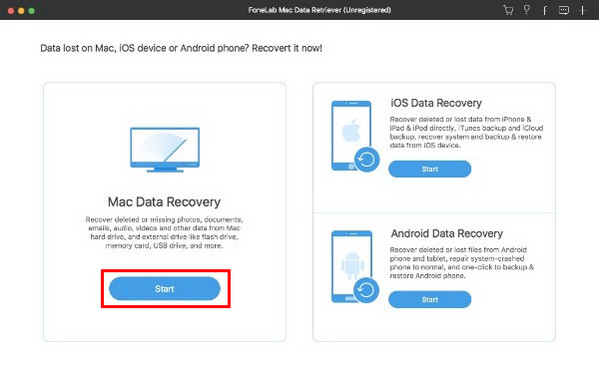
Trinn 3Deretter velger du filtypen du vil hente. For å gjenopprette, kan du velge bilde, lyd, video, e-post, dokument og andre. Eller du kan også merke av i boksen ved siden av Sjekk alle filtyper. Og klikk på Skanne knapp.
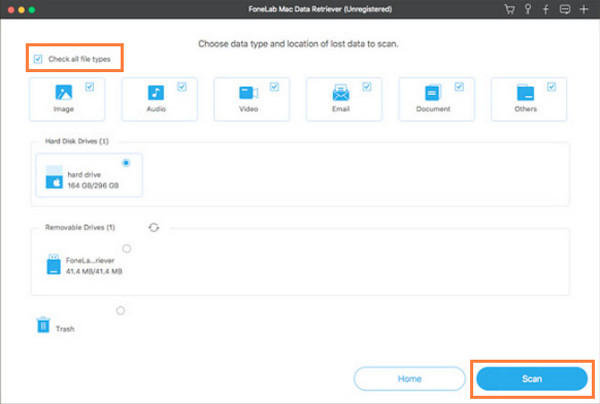
Merk: Hvis du ikke finner dataene du vil gjenopprette fra resultatet, klikker du på Deep Scan-modus.
Trinn 4Deretter kan du forhåndsvise filene før du gjenoppretter dem. Du kan også søke etter dataene du ønsker å hente fra resultatet. Når du ser filene du vil gjenopprette, velger du filer ved å klikke i boksen ved siden av filnavnet.
Trinn 5Til slutt, klikk på Gjenopprette for å gjenopprette iMac-dataene dine som har blitt slettet og tapt, og sikre at det er nok plass i mappen du har valgt til å gjenopprette dem. Vennligst vent noen minutter, og det er det!

Dette er faktisk verktøyet du kan stole på for å gjenopprette slettede/tapte filer fra datamaskinen din, som iMac. Så last den ned gratis og prøv!
Del 4. Vanlige spørsmål om iMac Stuck on Loading Screen
1. Hvorfor tar iMac-en min en evighet å laste?
Når du finner at iMac-en går sakte, er det mange mulige årsaker du kan sjekke. En av grunnene er at datamaskinens oppstartsdisk ikke har nok ledig diskplass. Dette kan føre til at iMac-en din laster lenger enn vanlig. Du kan prøve Mac Sweep for å tømme lagring på Mac.
2. Hvordan kan jeg tvinge til å starte en iMac?
For å tvinge omstart av iMac, trykk og hold nede Kommando + Kontroll + Power tastene eller Eject-knappen til skjermen blir svart. Det er det!
For å pakke det opp, dette er hvordan du kan fikse iMac som sitter fast på lasteskjermen og hvordan du gjenoppretter data fra den etter å ha løst problemet på den. Mac FoneLab Data Retriever er faktisk det beste verktøyet du kan bruke for å gjenopprette dataene dine. Prøv og last den ned gratis.
FoneLab Data Retriever - Gjenopprett tapte / slettede data fra datamaskin, harddisk, flash-enhet, minnekort, digitalkamera og mer.
- Gjenopprett bilder, videoer, dokumenter og mer data med letthet.
- Forhåndsvis data før gjenoppretting.
Hvis du har spørsmål eller forslag, skriv dem i kommentarfeltet nedenfor.
